Si tenemos una conexión de red y queremos cambiarla en un momento dado de Privada a Pública, tenemos que seguir estos pasos (que han cambiado con respecto a versiones anteriores):
Nos vamos con el ratón al icono de Windows 10, pulsamos y seleccionamos Configuración, luego marcamos Red e Internet, seleccionamos Ethernet o Wifi dependiendo de la conexión de red que tengamos en ese momento. Una vez se nos abra la nueva ventana pulsamos sobre el icono azul de la red en cuestión. Se abrirá otra ventana y en la opción de "Buscar dispositivos y contenido", deslizamos el control de activado a desactivado. Con eso cambiamos de red privada a pública. Si lo hacemos al revés, como es lógico, cambiaremos de red pública a privada.
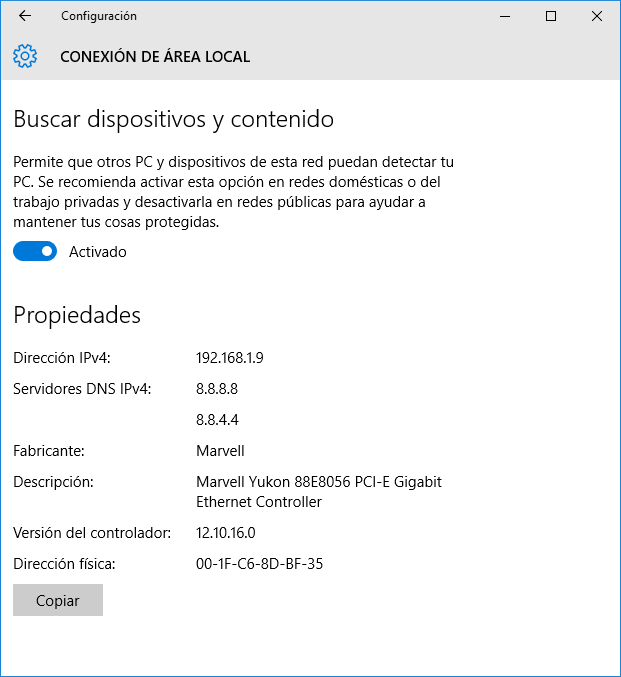
¿Para qué sirve esto?
Para permitir que tu Red Local sea visible a tu equipo y que tú seas visible a los demás. Me explico, en el Centro de Recursos Compartidos de Windows podemos ver si nuestra red está actualmente en modo Red Privada o Red Pública, lo pone justo debajo del nombre de red. En la siguiente captura de pantalla, justo debajo de ACME.
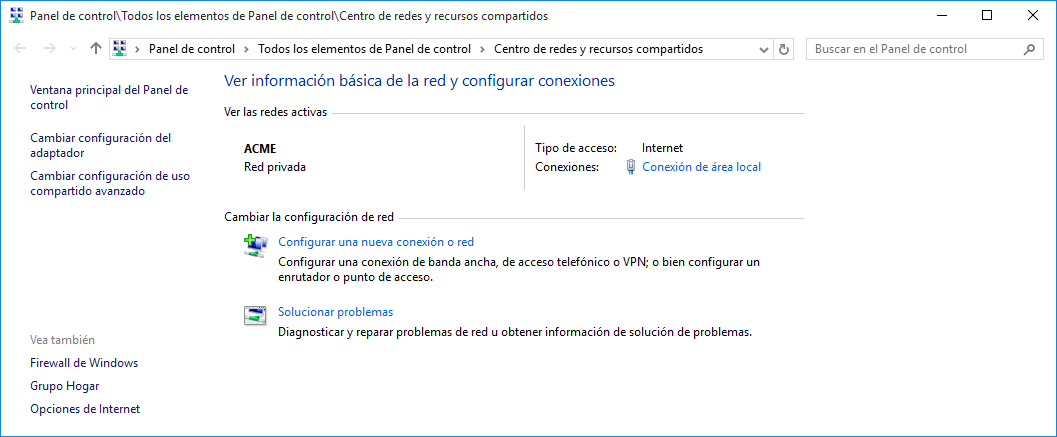
Si además de seguir los pasos que te he detallado al principio de este artículo, luego pulsamos sobre "Cambiar la configuración de uso compartido avanzado" podremos configurar al detalle todas las opciones de compartición y detección de redes. En estas opciones se diferencia claramente entre redes púbicas y privadas. Actúa con cuidado pues si conectas con una WiFi en un espacio público como un aeropuerto o un bar y tienes configurada la conexión como una "Red Privada" cualquier desconocido podría ver tus carpetas compartidas. Cuidado.



